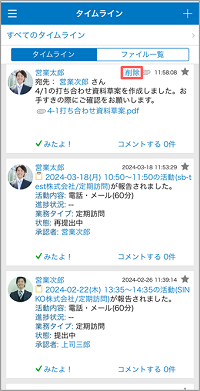新規に記事を投稿する方法を説明します。
- タイムラインでは顧客、案件、名刺シートに紐づけて投稿することができます。
詳細は以下を参照してください。
シートに紐づけたタイムラインの投稿
1. スライドメニューの[タイムライン]をタップします。 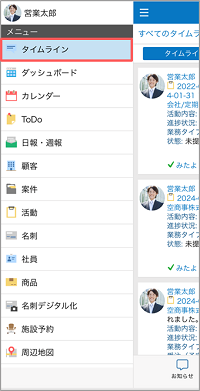
最後に開かれたリストもしくは検索画面が表示されます。
2. ![]() をタップします。
をタップします。 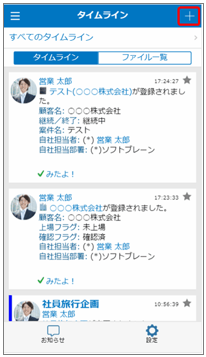
[投稿]画面が表示されます。
3. 投稿内容を入力します。 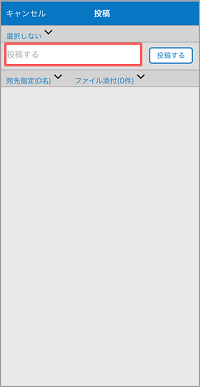
4. [宛先指定]をタップします。 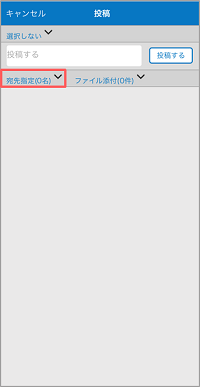
[宛先を指定する]欄が表示されます。
5. 社員氏名・部署名・グループ名のいずれかを入力し、[完了]をタップします。 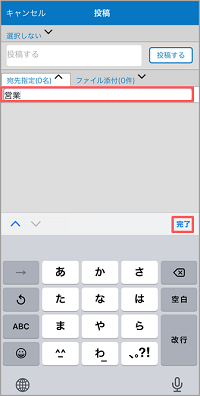
宛先候補が表示されます。
- 宛先には社員、部署、グループが指定可能です。
- 部署もしくはグループを宛先に指定した場合は、所属する社員・メンバー全員が宛先となります。
6. 指定したい宛先をタップします。 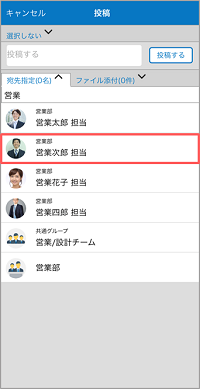
宛先指定配下に、指定した宛先が追加されます。 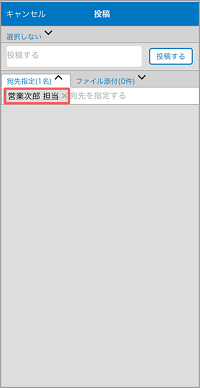
7. ファイルを添付する場合は[ファイル添付]をタップします。 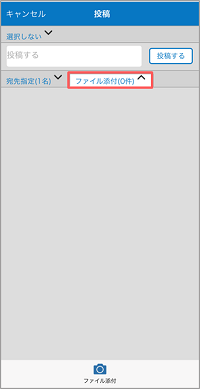
フッターに[  ファイル添付]が表示されます。
ファイル添付]が表示されます。
8. [  ファイル添付]をタップします。
ファイル添付]をタップします。 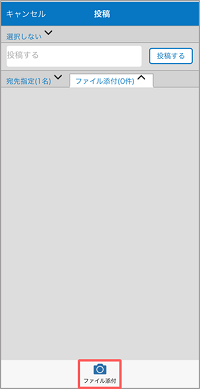
ポップアップ画面が表示されます。
9. [写真ライブラリ]をタップして画像を選択します。
新たに写真を撮るときは[写真またはビデオを撮る]をタップし、端末のカメラで撮影します。 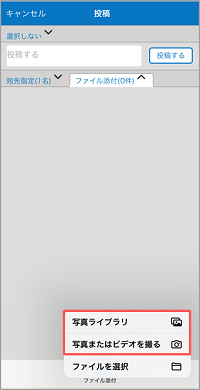
添付画像が表示されます。
10. [投稿する]ボタンをタップします。 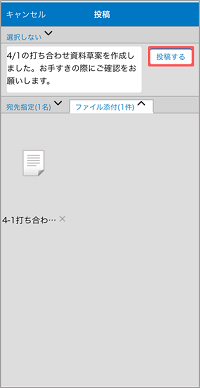
新規投稿がタイムラインに表示されます。
投稿を削除する場合は[削除]をタップします。
ほかの人の投稿は削除できません。